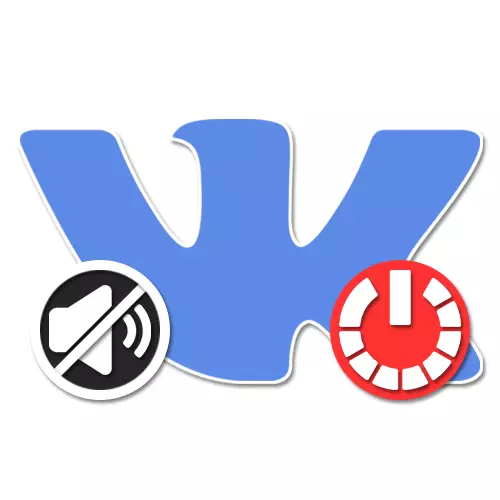
एक सामाजिक नेटवर्कमा, VkntakeTet एक आन्तरिक अधिसूचना प्रणाली प्रस्तुत गर्दछ, ध्वनि चेतावनी सहित, उदाहरण को लागी, व्यक्तिगत सन्देश को रसीद को समयमा। आवश्यक भएमा, यो साइट वा मोबाइल अनुप्रयोगको मानक सेटिंग्स मार्फत अक्षम गर्न सकिन्छ। त्यसपछि, निर्देशनको ढाँचा भित्र, हामी दुबै विकल्पहरू द्वारा धेरै विस्तृत रूपमा लिइरहेका छौं।
तपाईंको कम्प्युटरमा अडियो सूचनाहरू भ्याक अक्षम असक्षम गर्नुहोस्
Vkontaket वेबसाइटको डेस्कटप संस्करणमा कार्य कार्यान्वयन गर्ने दुई तरिकाहरू छन्: दुबै मानक प्यारामिटरहरूको प्रयोग गरेर र इन्टरनेट ब्राउजरको सेटिंग्स मार्फत। यी प्रत्येक विधिहरूमा अनुप्रयोगको सन्दर्भमा धेरै सीमितताहरू छन्, र त्यसैले केहि परिस्थितिहरूमा मात्र उपयोगी हुन सक्छ।विधि 1: वेबसाइट सेटिंग्स
विचारनिनु अघि नै सामाजिक नेटवर्कको आधिकारिक वेबसाइटहरू, जसलाई परिचित छ, प्रकार्य र प्यारामिटरहरूको सबैभन्दा पूर्ण सेट प्रदान गर्दछ, पहिचानसँग सम्बन्धित व्यक्तिहरू सहित। यस संस्करणमा ध्वनि बिच्छेदन गर्न, तपाईंले सेक्सनहरू मध्ये एक भ्रमण गर्नुपर्नेछ।
विकल्प 1: सन्देश सेटिंग्स
- ब्राउजर विन्डोको बाँया पट्टि मुख्य मेनू प्रयोग गर्दै, "सन्देशहरू" पृष्ठ खोल्नुहोस्। यहाँ तपाइँ संवाद को सूची अन्तर्गत तल प्यानलमा ध्यान दिन आवश्यक छ।
- अडियो अलर्टहरू निस्क्रिय गर्न, प्यानलको दायाँपट्टि अडियो सूचनाहरू "अडियो सूचनाहरू" क्लिक गर्नुहोस् "अडियो सूचनाहरू असक्षम गर्नुहोस्" अडियो सूचनाहरू "संलग्न गर्नुहोस्। समान ड्रप-डाउन मेनू मार्फत गर्न सकिन्छ, गियर आइकनमा कर्सरलाई होभर गर्दा उपलब्ध हुन्छ।
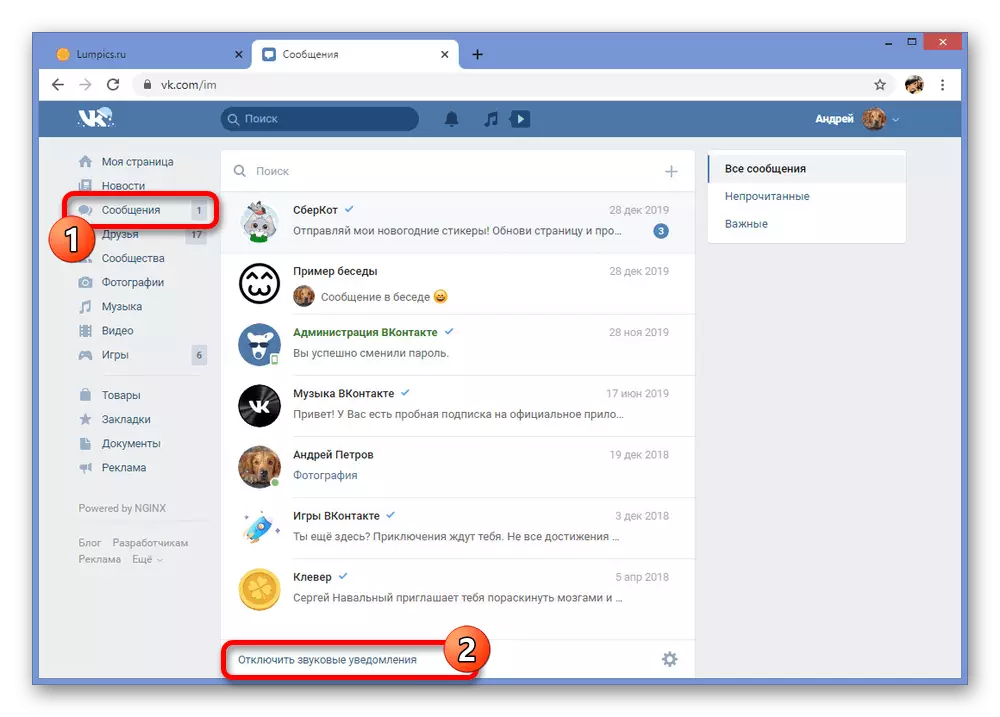
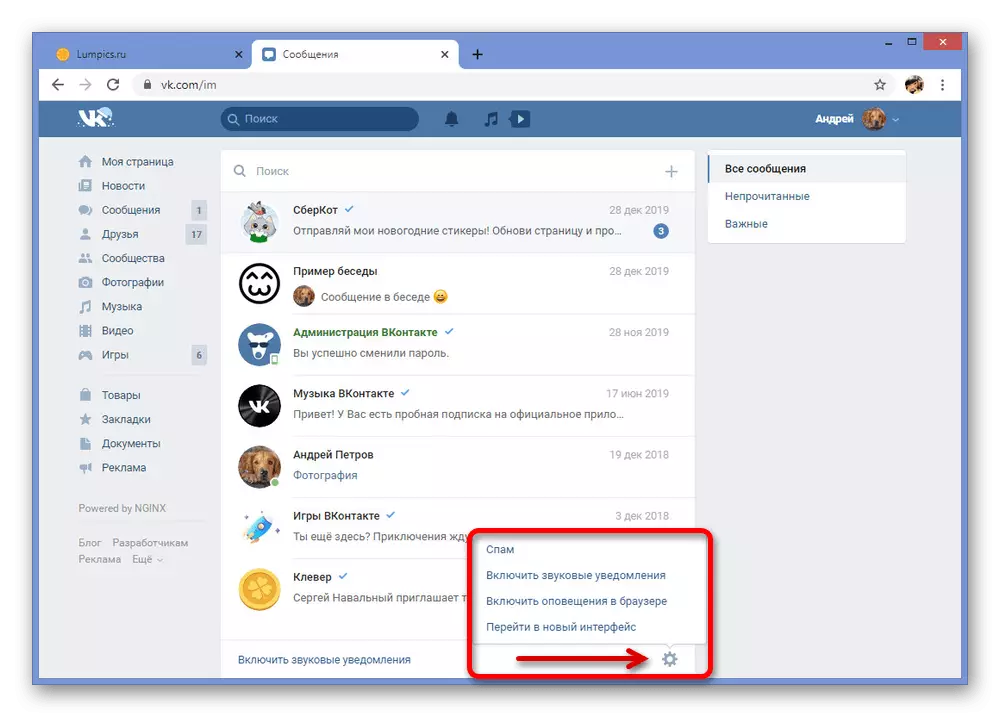
विकल्प 2: साइट सेटिंग्स
- वेबसाइटको शीर्षको दायाँपट्टि, प्रोफाइल फोटोहरूमा क्लिक गर्नुहोस् र ड्रप-डाउन सूचीमार्फत "सेटिंग्स" सेक्स चयन गर्नुहोस्।
- वैकल्पिक मेनू प्रयोग गर्दै सूचनाहरू ट्याब क्लिक गर्नुहोस् र "साइटमा" सेक्सन फेला पार्नुहोस् "। आवाज निष्क्रिय गर्न, "ध्वनि प्राप्त गर्नुहोस्" प row ्क्तिको साथ सूचनाहरू प्राप्त गर्नुहोस् "प row ्क्तिको साथ सूचनाहरू प्राप्त गर्नुहोस्।
- यदि तपाईं सबै कुरा ठीक गर्नुहुन्छ भने, कुनै पनि ध्वनि चेतावनी अवरुद्ध हुनेछ। परिवर्तनको प्रयोग केही बटनहरू थिच्नु बिना स्वचालित रूपमा गरिन्छ।
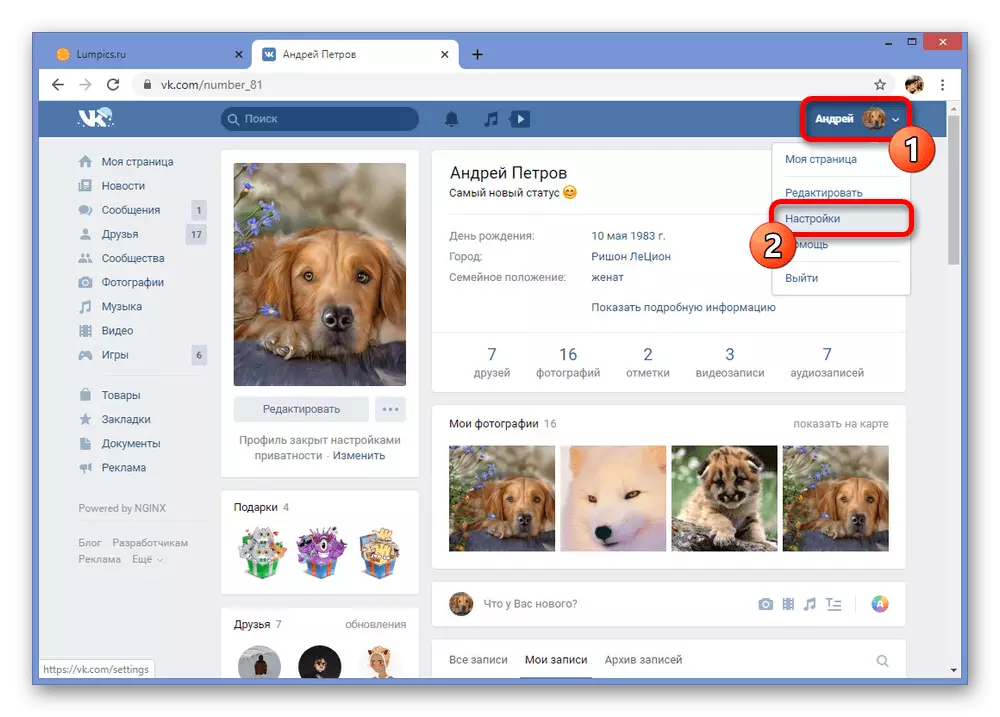
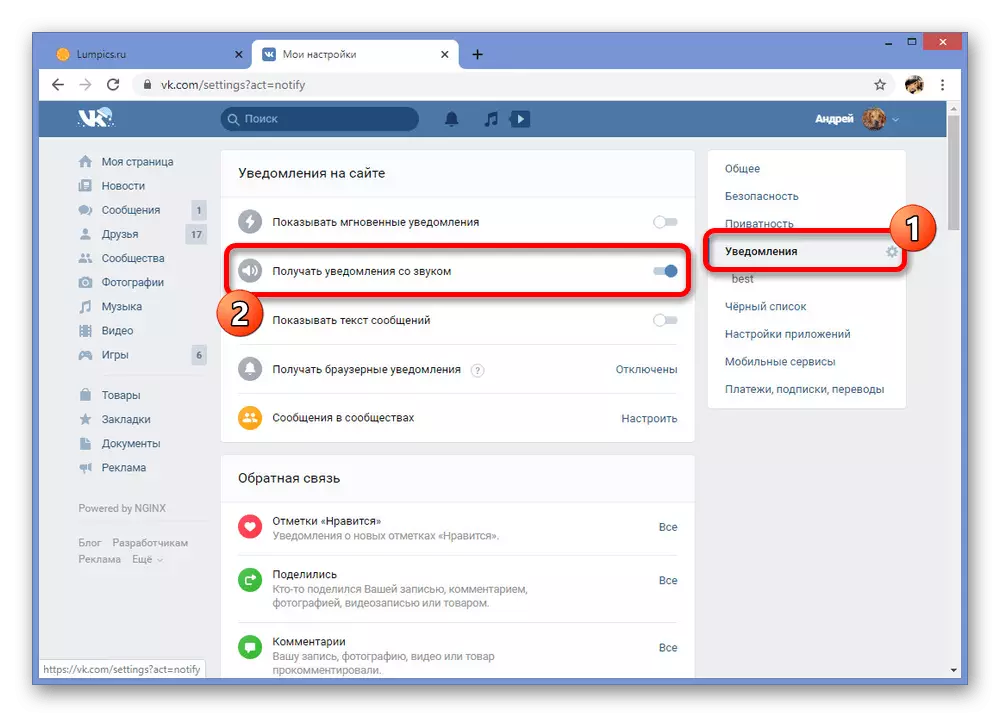
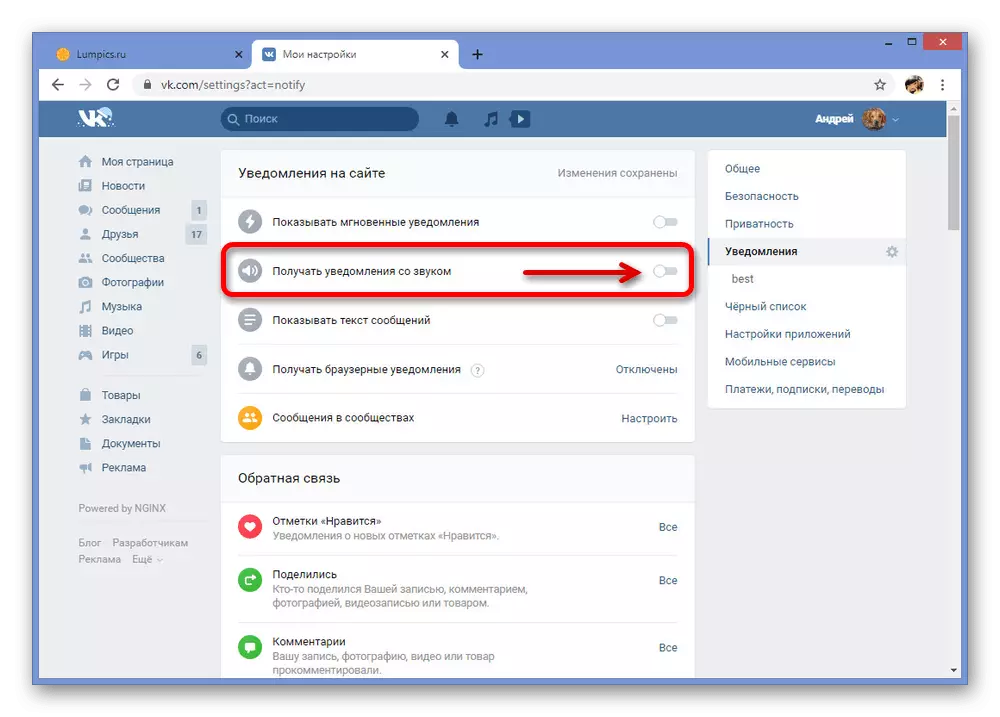
सतर्कता बिना, प्रयोग गरिएको सतर्कताहरू पनि अक्षम हुनेछन्, सम्पूर्ण प्रणाली ध्वनि रोकिदै, तर मल्टिमेडिया प्लेब्याकलाई प्रभावित नगरी। त्यहि समयमा, नोट गर्नुहोस् कि प्यारामिटरहरू केवल व्यक्तिगत सन्देशहरूमा वितरित गरिन्छ, जबकि कुनै अन्य पूर्व पूर्वनिर्धारित सतर्कताहरू नहुन्छन्।
विधि 2: संवादमा अधिसूचना
अघिल्लो तरीकाको अतिरिक्त समाधानको रूपमा, तपाईं ध्वनि बन्द गर्न निजी सन्देशहरूको लागि व्यक्तिगत सन्देशहरूको लागि व्यक्तिगत सेटिंग्स प्रयोग गर्न सक्नुहुनेछ। विधिको फाइदा भनेको यो हो कि सबै सतर्कताबाट छुटकारा पाउन आवश्यक छैन, प्राय: पढ्ने मेलको लागि आवश्यक छ।
- "सन्देशहरू" सेक्सन विस्तार गर्नुहोस् र संवादमा जानुहोस्, ध्वनिमा तपाईं असक्षम गर्न चाहानुहुन्छ। कार्यहरू दुबै सामान्य संवाद र बिभिन्नताका विभिन्न प्रकारका कुराकानीहरूको लागि समान छन्।
- स्क्रिनको शीर्षमा माउसलाई माउस सार्नुहोस् र "सूचनाहरू असक्षम" चयन गर्नुहोस्। यो आवाज बन्द हुनेछ, तर सक्रिय धक्का सचेत छोड्नुहुनेछ।
- ध्वनिको सफल बेपत्ता बेपत्तापन वार्ताको नामको छेउमा विशेष आइकनमा फेला पार्न सकिन्छ।
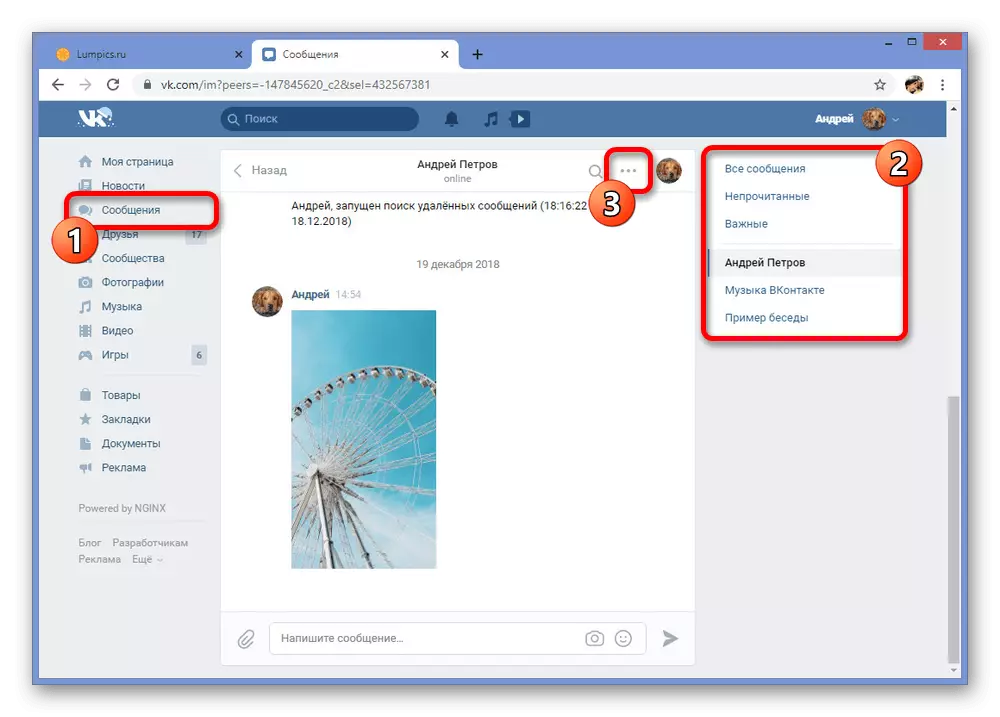
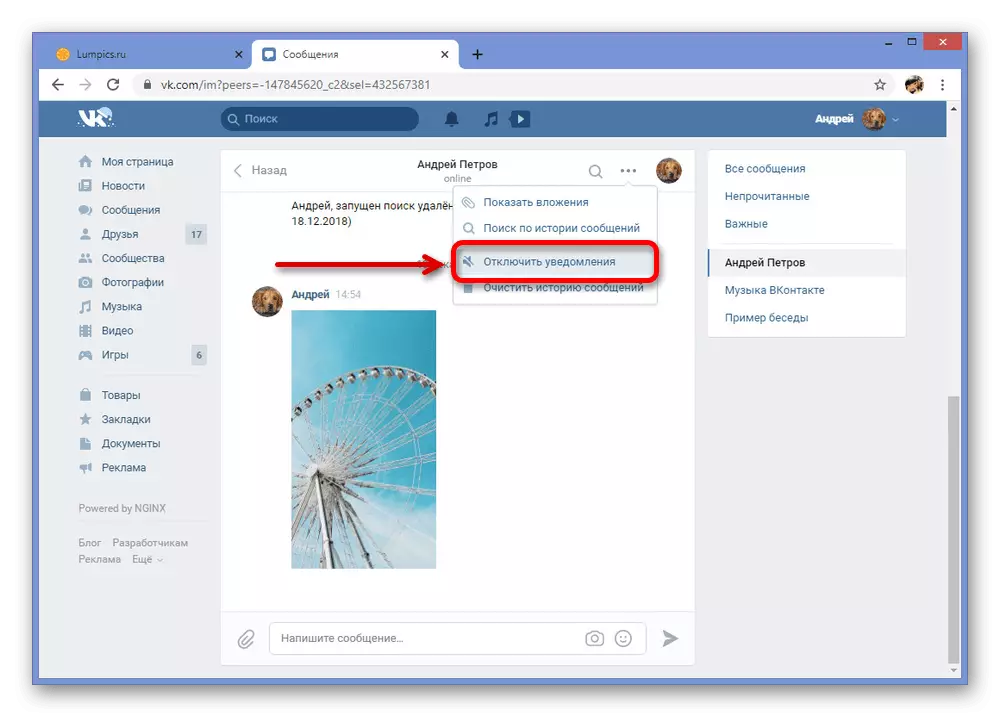
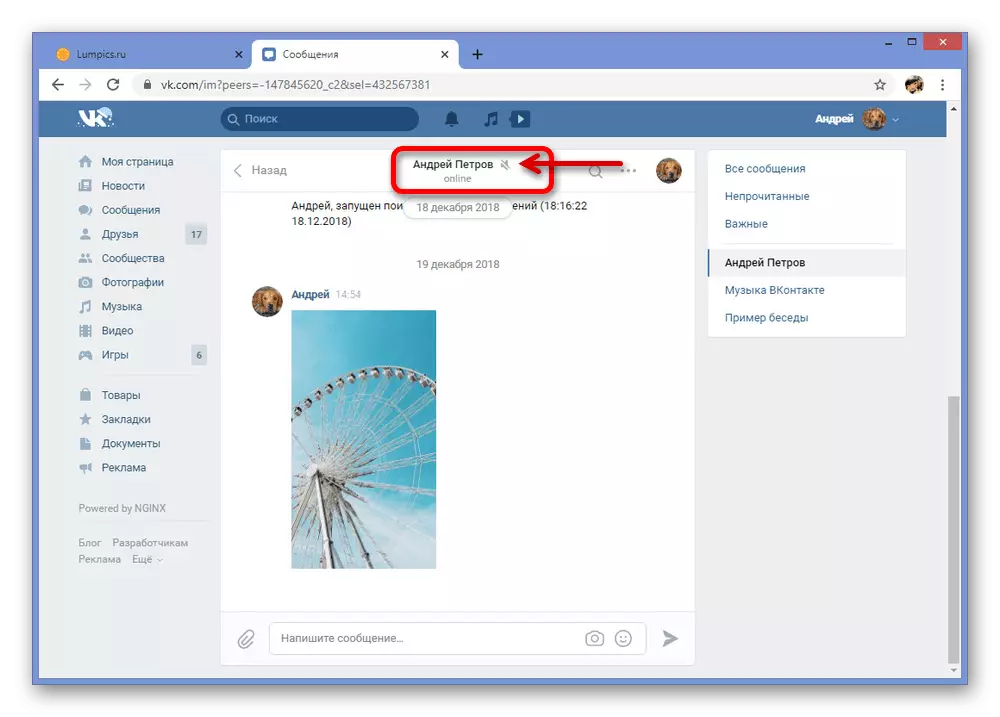
जस्तो देखिन सकिन्छ, विधि भनेको कुराकानीहरू जस्ता धेरै सक्रिय संवादहरूमा ध्वनिको लागि उपयुक्त छ, तपाईंलाई थप उत्तेजनाबाट छुटकारा दिन अनुमति दिँदै। जहाँसम्म, यदि पत्राचार धेरै छ भने, पहिलो विधि राम्रोसँग प्रयोग गर्नुहोस्, किनकि आवश्यक छ भने, कार्यहरू रद्द गर्नका लागि कार्यहरू रद्द गर्नुहोस्।
विधि :: ब्राउजर सेटिंग्स
कुनै पनि इन्टरनेट ब्राउजरले आफ्नै सेटिंग्स प्रदान गर्दछ जुन तपाईंलाई साइटको केहि वस्तुहरू असक्षम गर्न अनुमति दिन्छ, ध्वनि सहित। Vkntake कुनै अपवाद छैन, र त्यसैले तपाइँ सूचनाहरू निस्क्रिय गर्न सक्नुहुन्छ, केवल सामाजिक नेटवर्क साइटमा कुनै आवाजको प्रजनन रोक्नुहोस्। नोट: कार्यहरू बिभिन्न ब्राउजरहरूमा फरक हुन सक्छ, तर हामी केवल गुगल क्रोमलाई विचार गर्नेछौं।
यस केसमा ट्याबमा आवाज बन्द गर्न छिटो र सजिलो, यस केसमा, vk, तपाईं यो ट्याबमा दायाँ माउस बटन क्लिक गर्न सक्नुहुनेछ र वस्तुको चयन गर्दै "साइटमा ध्वनि अक्षम गर्नुहोस्" (क्रोमको लागि वास्तविक, अन्य ब्राउजरहरू प्यारामिटर नाम थोरै फरक हुनेछ)। ध्वनि प्लेब्याकमा एक प्रतिबन्ध केवल एक विशिष्ट ट्याबमा छ र यसको बन्दमा लागू हुन्छ। यो सुविधा सबै वेब ब्राउजरहरू द्वारा समर्थन गरिएको छ र ट्याब भित्र खेलेको कुनै आवाजलाई समर्थन गर्दछ, त्यसैले जब तपाईं भिडियो हेर्ने वा अडियो सुन्नुहोस्।
- VC को कुनै पृष्ठ खोल्नुहोस् र ठेगाना स्ट्रिंगको बाँया पट्टि आइकनमा बाँया बटन क्लिक गर्नुहोस्। यस विन्डोको माध्यमबाट, तपाइँ "साइट सेटिंग्स" सेक्सनमा जानु पर्छ।
- "ध्वनि" रेखामा खुला पृष्ठमा स्क्रोल गर्नुहोस् र ड्रप-डाउन सूचीमा क्लिक गर्नुहोस्।
- सूचनाहरू निष्क्रिय गर्न, यो मेनू मार्फत "ध्वनि असक्षम" चयन गर्न आवश्यक छ।
- त्यस पछि, तपाईं साइट Vkntakete फर्कन र शीर्ष प्यानलमा "रिस्टार्ट" बटन प्रयोग गर्न सक्नुहुनेछ।
- सफल शटडाउन ठेगाना पट्टीको देब्रेपट्टि उही विन्डो खोलेर जाँच गर्न सकिन्छ, उपयुक्त आवाज बिना निजी सन्देश प्राप्त गर्दै वा संगीत बजाउन प्रयास गर्दै।


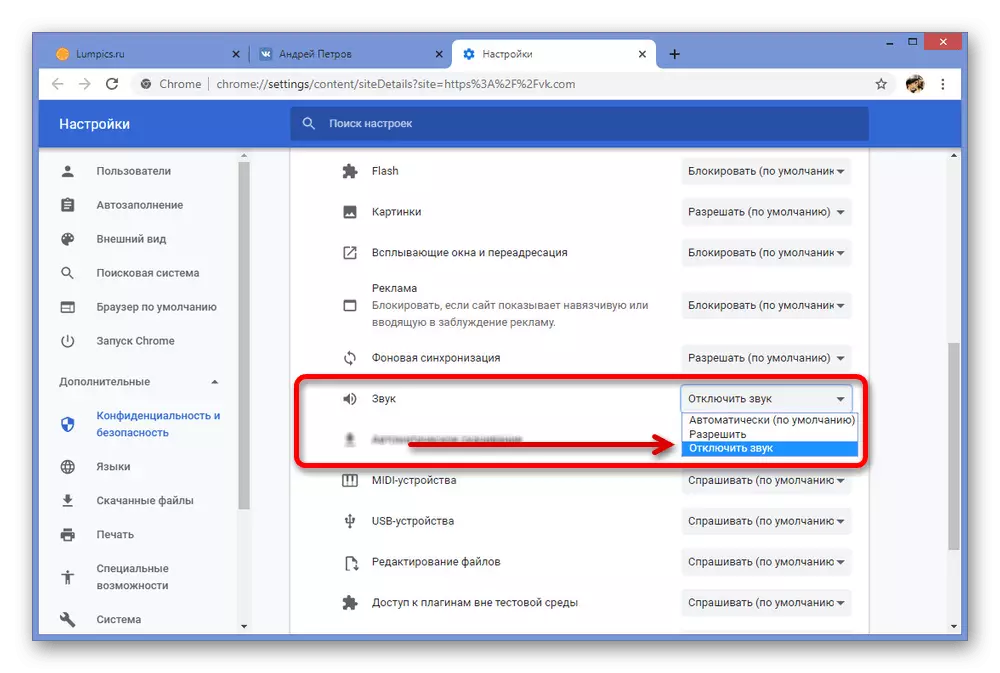
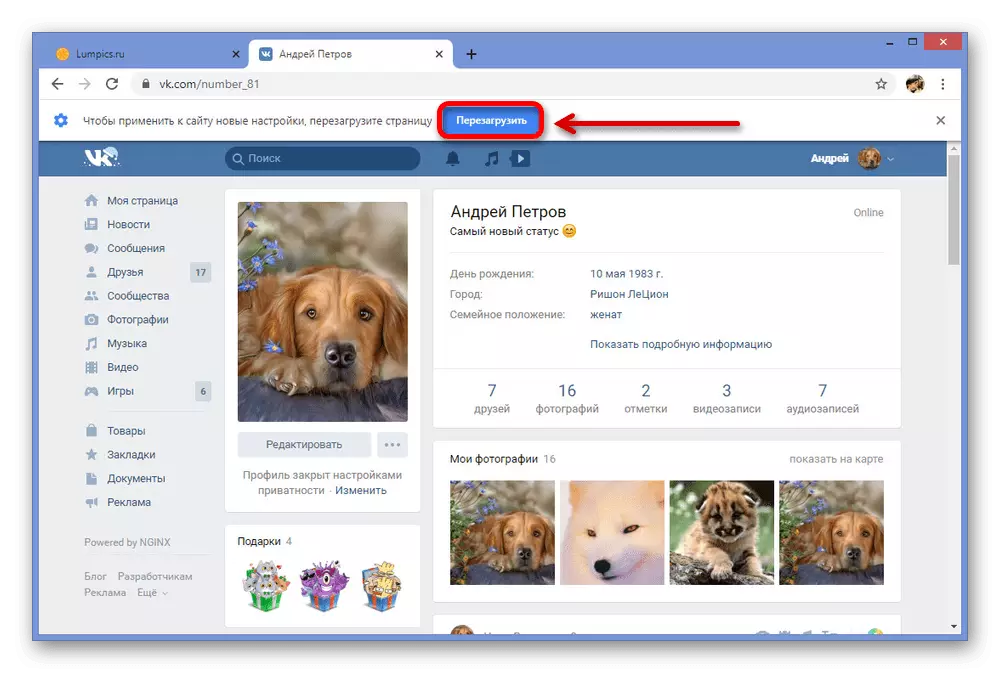
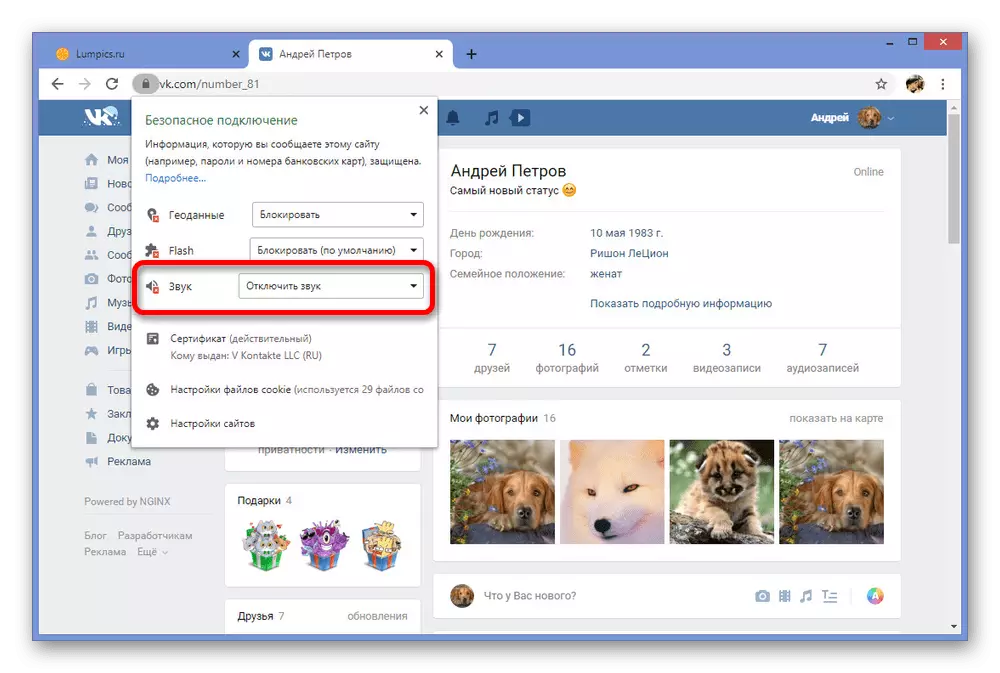
यो दृष्टिकोण, तपाईं देख्न सक्नुहुन्छ, सामाजिक नेटवर्क मा सबै ध्वनिहरु लाई निष्क्रिय बनाउँछ, र सतर्क छैन। तसर्थ, केवल दुर्लभ केसहरूमा मात्र एक विधि प्रयोग गर्नु लायक छ, उदाहरणका लागि, यदि कुनै कारणले साइट सेटिंग्स मा परिवर्तन अपेक्षित परिणाम ल्याएन।
फोनमा अडियो सूचनाहरू भ्याक अडियो सूचनाहरू असक्षम गर्नुहोस्
मोबाइल फोनबाट, निष्क्रियता दुई मुख्य र एक अतिरिक्त तरीकाले गर्न सकिन्छ। यस अवस्थामा, प्रक्रियामा भिन्नताहरू प्रयोग गरिएको अपरेटिंग प्रणालीमा निर्भर हुन सक्छ, कर्पोरेट खोल र आधिकारिक क्लाइन्टको संस्करणबाट पनि।विधि 1: अनुप्रयोग सेटिंग्स
VC परिशिष्टमा कुनै पनि घटनाहरूको लागि ध्वनि सूचनाहरू अलग सेक्सनमा प्यारामिटरहरू मार्फत निष्क्रिय हुन सक्छ। यो विधि मुख्य हो, यो केवल सतर्क गर्न लागू हुन्छ, कुनै पनि अन्य आवाज अन्नकोटि।
- तल प्यानलमा, नयाँ मेनूको साथ पछिल्लो ट्याब खोल्नुहोस् र स्क्रिनको माथिल्लो दायाँ कुनामा गियर आइकनहरू। नतिजा स्वरूप, उपसाधनहरूको सूची देखा पर्नेछ, जुन तपाईं "सूचनाहरू" चयन गर्न चाहानुहुन्छ।
- पहिलो वस्तु "अवरोध नहुनुहोस्" अर्को पृष्ठमा "ले तपाईंलाई अस्थायी आधारमा तुरुन्त व्यवस्थापन गर्न अनुमति दिन्छ। यस लाइनका लागि ट्याप गर्नुहोस् र मेनुको माध्यमबाट समय छान्नुहोस् जुन घटनाहरू आवश्यक छन्।
- यदि तपाईं यस विकल्पको साथ सन्तुष्ट हुनुहुन्न भने, तल "सूचना सेटिंग्स" खण्डमा स्क्रोल गर्नुहोस् र "उन्नत सेटिंग्स" स्ट्रिंग ट्याप गर्नुहोस्। यहाँ छ कि त्यहाँ प्यारामिटरहरू व्यक्तिगत तत्वहरूको लागि जिम्मेवार छन्।
- सिग्नल चयन विन्डो खोल्न "ध्वनि" स्ट्रिंग प्रयोग गर्नुहोस्। उही अक्षम गर्न "ध्वनि बिना" विकल्पको छेउमा लेबल सेट गर्नुहोस्।
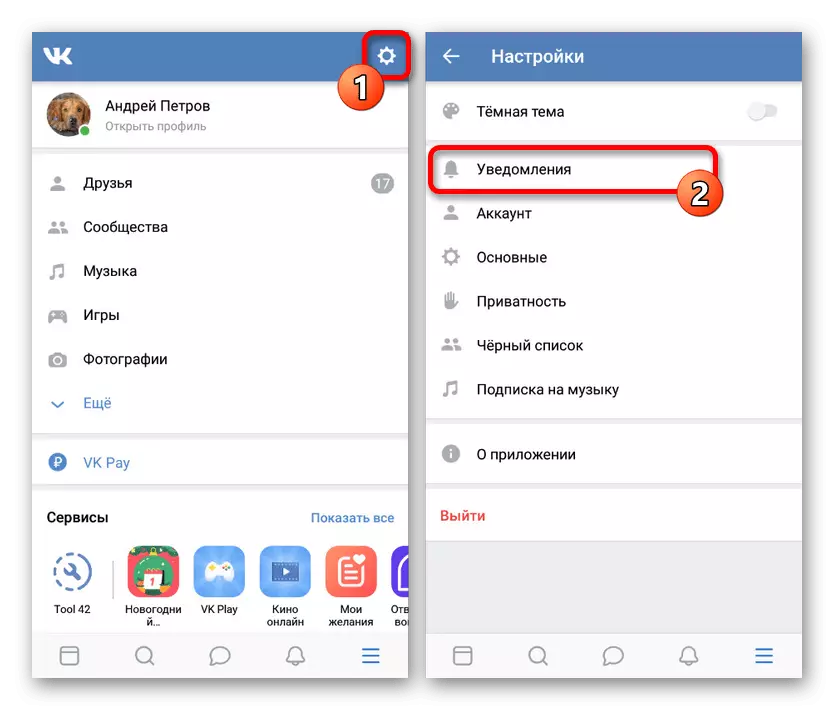
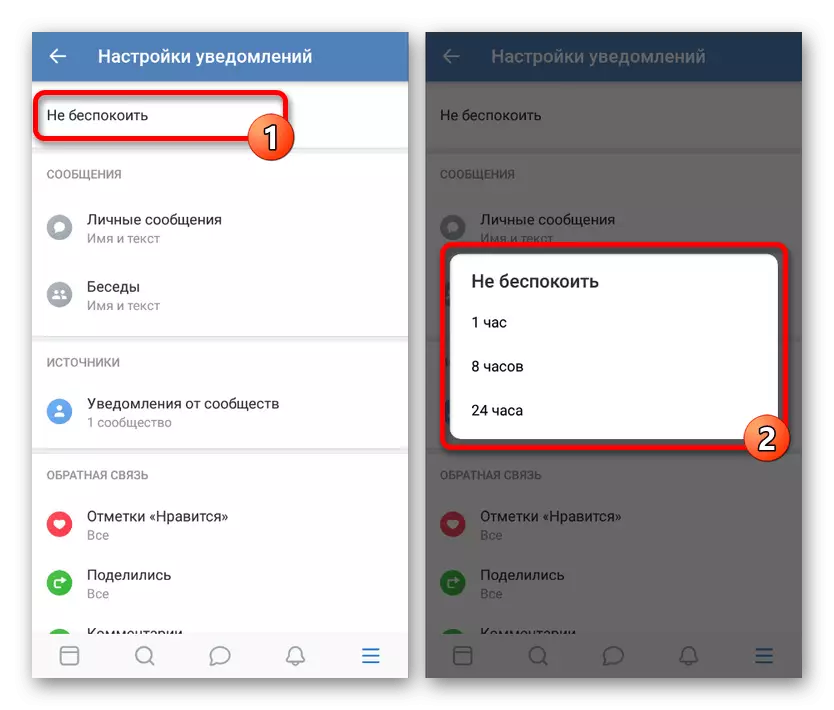
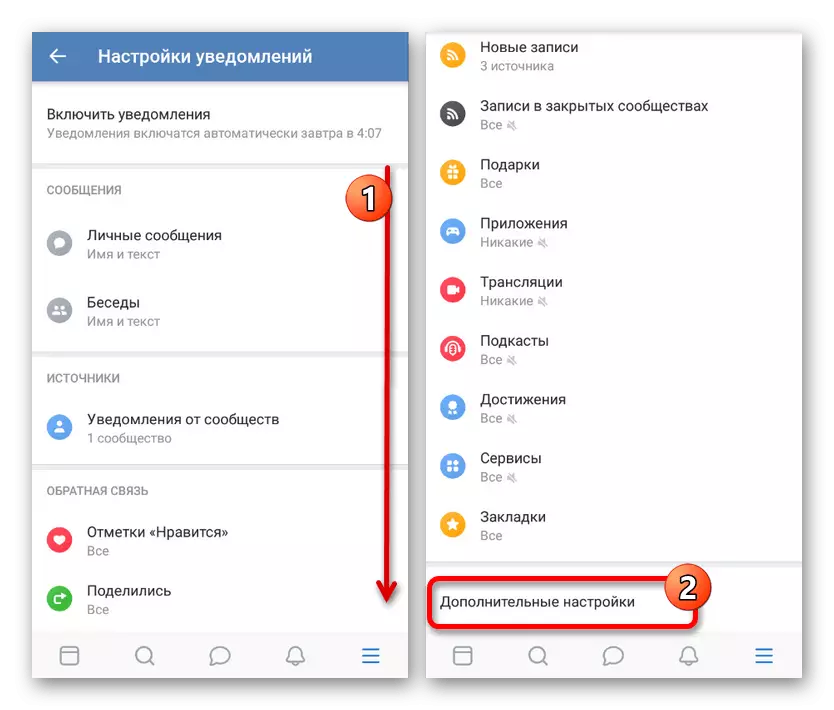
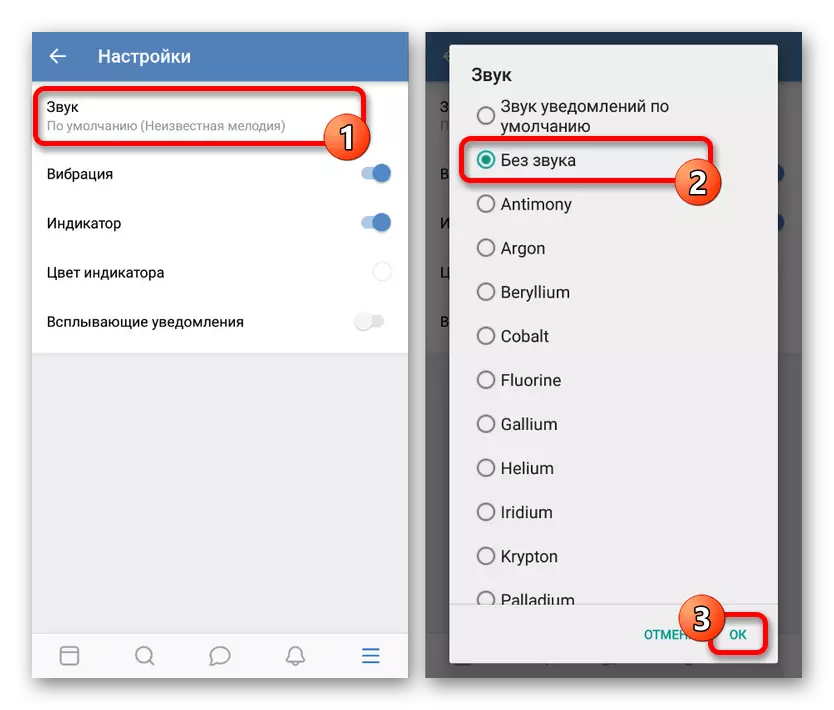
सबै परिवर्तन गरे पछि, यो "ठीक छ" क्लिक गर्न र सेटिंग्सको साथ सेक्सन बन्द गर्न पर्याप्त हुनेछ। दुर्भाग्यवस, केहि घटनाहरूको अवधिमा मात्र प्रदर्शन जाँच गर्न सम्भव छ।
विधि 2: संवादमा अधिसूचना
निष्क्रिय गर्दै VK चेतावनीका लागि अतिरिक्त विधिहरू व्यवस्थित पत्राचार र कुराकानीहरू सहित प्रत्येक संवादको मेनू प्रयोग गर्न कम हुन्छ। यो एक नियमको रूपमा, सबै उत्तेजना अक्षम गर्न पर्याप्त हुनेछ, ध्वनि संकेत मुख्यतया व्यक्तिगत सन्देशहरूको साथ हो।
- स्क्रिनको तल मेनू प्रयोग गर्दै, "सन्देशहरू" ट्याब खोल्नुहोस् र इच्छित संवाद चयन गर्नुहोस्। माथि उल्लेख गरिए अनुसार, पत्राचारको भिन्नताले केही फरक पर्दैन।
- शीर्ष प्यानलमा, संवादको नाम र ड्रप-डाउन सूची मार्फत ब्लक ट्याप गर्नुहोस्, "सूचनाहरू असक्षम पार्न" चयन गर्नुहोस्। यदि सबै सही रूपमा गरिएको छ भने, सम्बन्धित आइकन नामको छेउमा देखा पर्दछ।
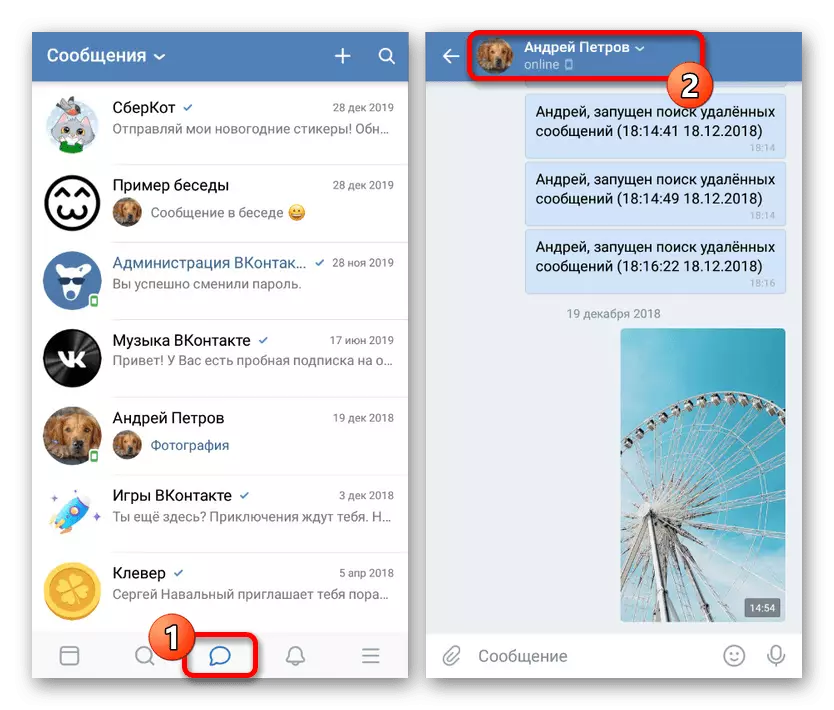
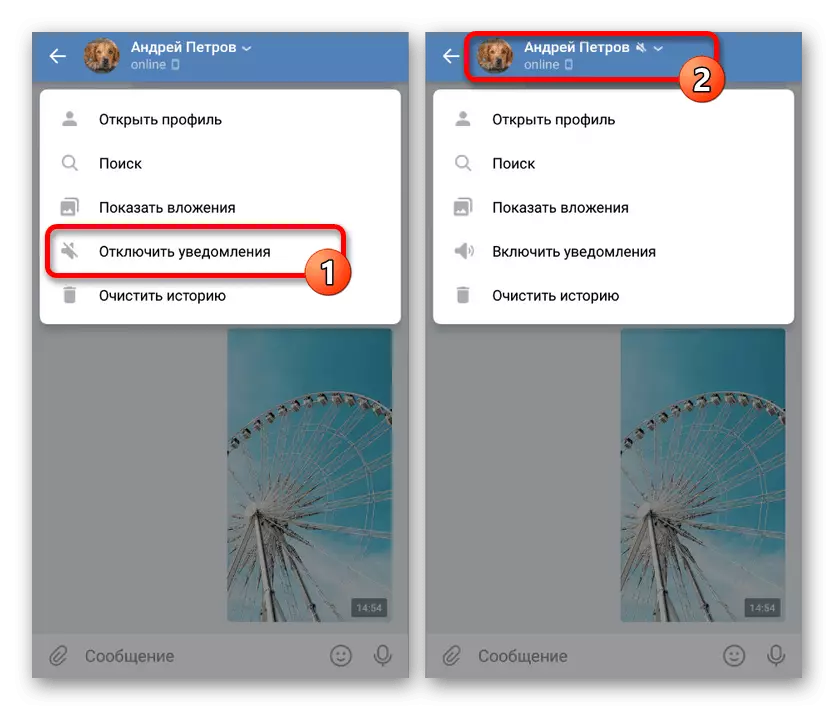
पूर्ण संस्करणको मामलामा, यो केवल सानो परिमाणमा विशिष्ट संवादहरू निष्क्रियको लागि मात्र विधि प्रयोग गर्न लायक छ। यद्यपि, साइटको विपरित, अनुप्रयोग प्यारामिटरहरू उपकरणको स्मृतिमा भण्डार गरिएको छ, र प्रयोगकर्ता प्रोफाइलमा छैन, जसले तपाईंलाई सबै परिवर्तनहरू रद्द गर्न वा VC रद्द गर्न वा पुन: स्थापना गर्न वा पुन: स्थापना गर्दछ।
विधि :: सूचनाहरू असक्षम गर्नुहोस्
मोबाइल उपकरणहरूमा सतर्कताहरूको सेटिंग्स, मञ्चको परम्परागत रूपमा, कम्प्युटरमा पनि यस प्रकारका विविधता भन्दा उच्च छ। यसका कारण, प्रणाली प्यारामिटरहरू मार्फत, VC वा ध्वनिको लागि सबै सतर्कताहरू निष्क्रिय गर्न धेरै सम्भव छ।
एन्ड्रोइड
- यदि तपाईं तेस्रो-पार्टी निर्माणकर्ताहरूको तेस्रो-पार्टी खोल बिना एन्ड्रोइड अपरेटिंग प्रणाली द्वारा प्रयोग गरिएको छ भने, तपाईं सूचनाहरू मार्फत निष्क्रियताहरू निष्क्रियता गर्न सक्नुहुनेछ "सेटिंग्स" मार्फत। यस्तो कार्यको समाधान ओओ र ओएस ओएस ओएस मा निर्भर गर्दै निर्धारण गरिएको छ र हामी साइटमा छुट्टै निर्देशनमा प्रस्तुत थियौं।
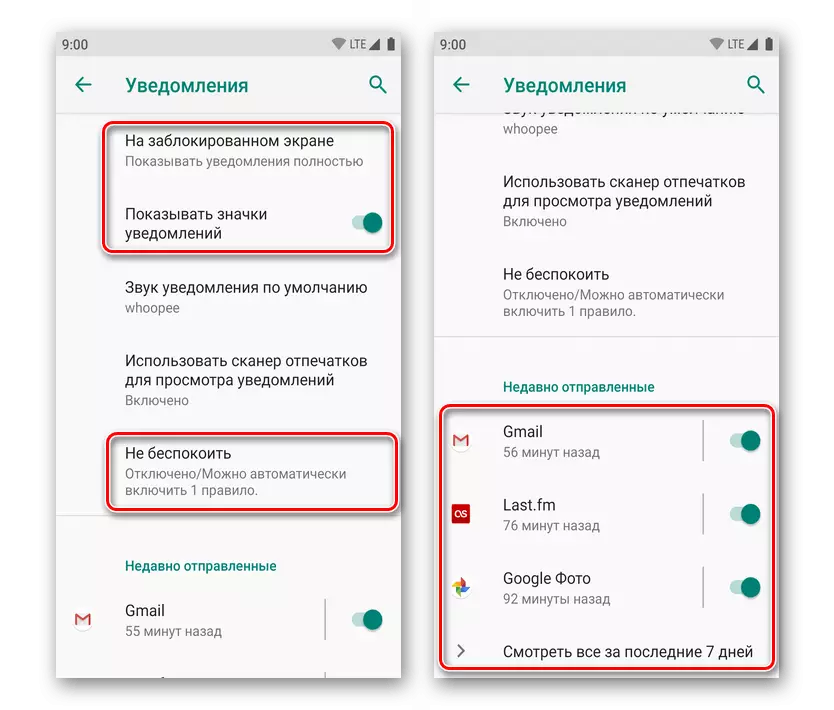
थप पढ्नुहोस्: एन्ड्रोइड चेतावनी असक्षम गर्नुहोस्
- यो सामाजिक नेटवर्कको लागि मात्र घटना सूचनाहरू असक्षम गर्न स्थापना गरिएको अनुप्रयोगहरूको पूर्ण सूची खोल्नुहोस्, "Vkntakte" पृष्ठ खोल्नुहोस् र "सूचनाहरू" पृष्ठ खोल्नुहोस्। ' यहाँ सबै सतर्कताहरू निष्क्रिय गर्न "समावेशी" स्लाइडर छुनु आवश्यक छ।
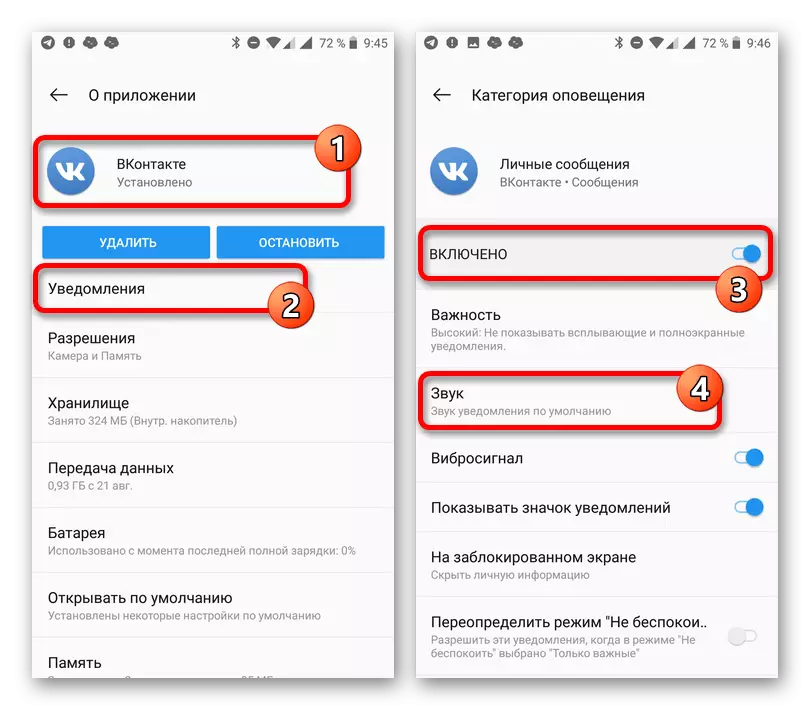
यदि आवश्यक छ भने, तपाईं सट्टामा "ध्वनि" उप-परीक्षणहरू खोलेर र विकल्प "ध्वनि बिना" छनौट गरेर विकल्प अन्वेषण सेट गर्न सक्नुहुन्छ। नतिजा स्वरूप, अनुप्रयोगले अब ध्वनि सतर्कताहरू पठाउँदैन।
- धेरै जसो एन्ड्रोइड ब्रान्ड गरिएको शेलहरू यद्यपि आइटमको स्थानमा ठूला परिवर्तनहरू बनाउँदछन्, मुख्य प्यारामिटरहरू अटुट छन्। उदाहरण को लागी, miui को मामला मा, Vkntakte चयन गरेर अनुप्रयोगहरूको सूचीमा जानुहोस्, अनुप्रयोगको सूचीमा जानुहोस्, र "नोट नोटहरू" विकल्प प्रयोग गरेर अनुप्रयोगहरूको सूचीमा जानुहोस्।
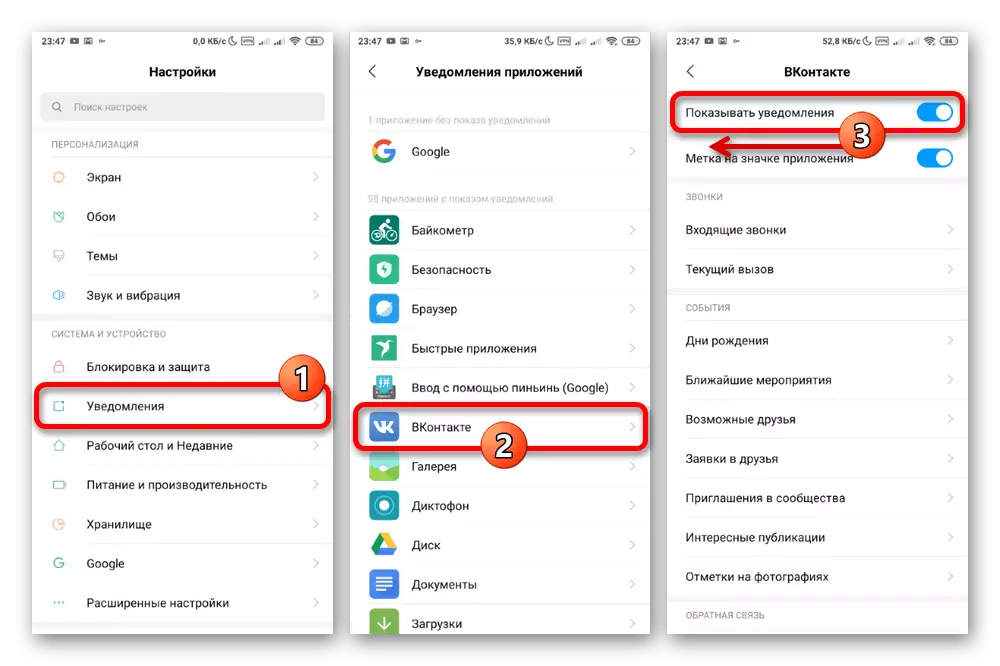
कहिलेकाँही "व्यक्तिगत सन्देशहरू" जस्ता केहि घटनाहरूको आवाजलाई छुट्टिन्छ। यो गर्न, ध्यानपूर्वक मुख्य स्लाइड मुनि सूची जाँच गर्नुहोस्।
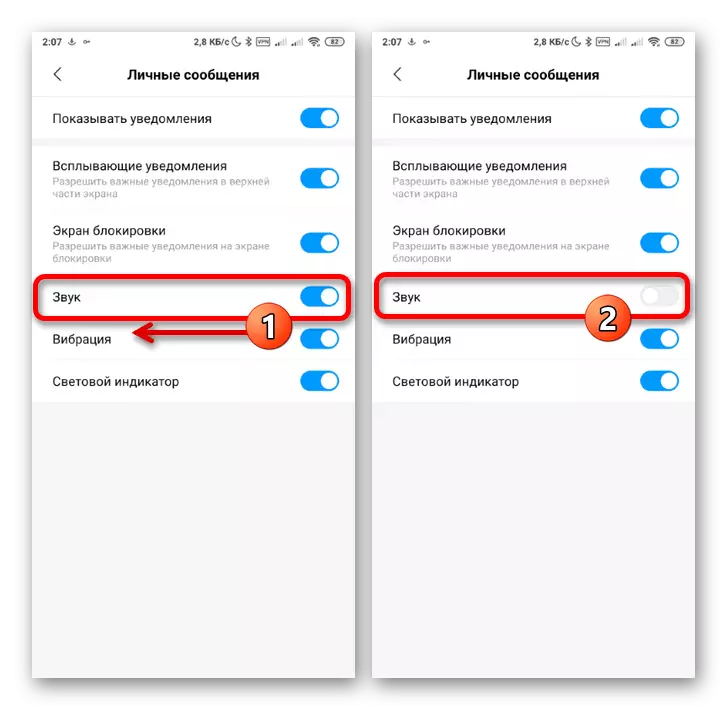
आईफोन।
- आईओएस स्मार्टफोनमा, त्यहाँ प्रणाली सेटिंग्स पनि छन् जुन अनुप्रयोगमा लागू हुन्छ। सतर्कताहरू निष्क्रिय गर्न, यस मामलामा तपाईंले "सेटिंग्स" सेक्सनमा "सेटिंग्स"-मा अनुप्रयोगहरूको पूर्ण सूची खोल्नुहोस् र Vkontake चयन गर्नै पर्छ।
- मेनू प्रस्तुत भएर "सूचनाहरू पृष्ठमा जानुहोस् र शटडाउनको लागि बाँया पट्टि" ध्वनि "स्लाइडर सर्न जानुहोस्। यदि आवश्यक छ भने, तपाईं अनुमति प्राप्त सूचनाहरू मात्र ध्वनि मात्र होईन, तर कुनै पनि अनुप्रयोग घटनाहरूबाट पनि छुटकारा पाउन सक्नुहुन्छ।
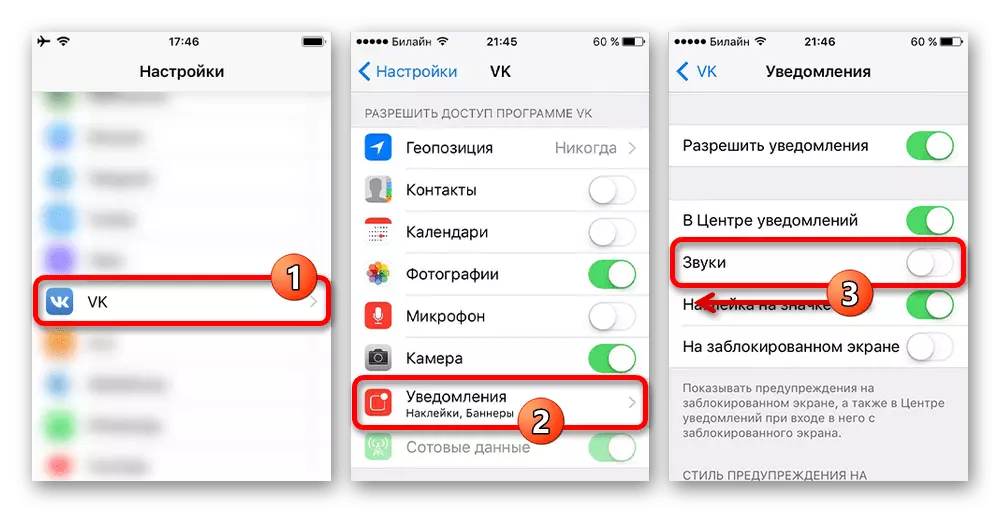
एन्ड्रोइड विपरीत विपरीत, अपरेटिंग प्रणालीको संस्करणको पर्वाह नगरी आईफोनमा विभिन्न ब्रान्डेड खोरहरूको साथ काम गर्दै, सेटिंग्स जहिले पनि त्यस्तै तरीकाले अवस्थित छन्। त्यसकारण, सबै सम्भावित विकल्पहरू बुझे, हामी यो निर्देशन पूर्ण गर्दछौं।
वेबसाइट VkntakeTe को एक कम लोकप्रिय प्रकाश संस्करण को प्रयोग गर्दा, तपाईं केवल आधिकारिक अनुप्रयोग मा जस्तै तपाईंको मोबाइल फोनमा ध्वनि सूचनाहरू बन्द गर्न सक्नुहुनेछ। सामान्यतया, प्रक्रियाले कुनै पनि मञ्चमा मुद्दाहरूको कारण हुनु हुँदैन, यदि तपाईंले निर्देशनहरू पालना गर्नुभयो भने, र यसैले यो लेख पूरा गर्न आउँछ।
